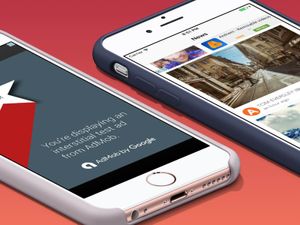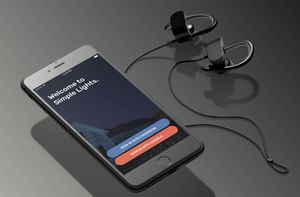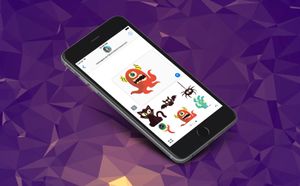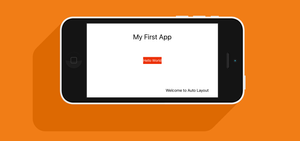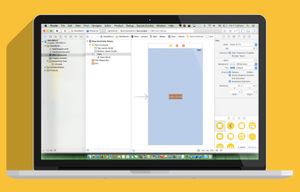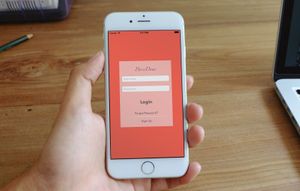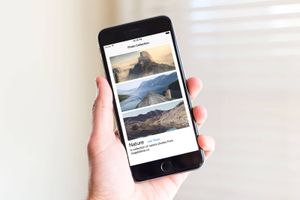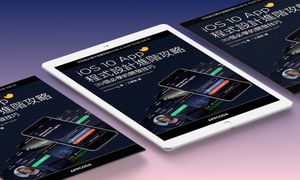
《iOS 10 App程式設計進階攻略:39個必學的開發技巧》正式推出
不時也有人問何時才會推出Intermediate iOS 10 Programming with Swift 的中文版進階書。現在終於可以給你一個確實的答案,今天我們正式推出《iOS 10 App程式設計進階攻略:39個必學的開發技巧》一書。 比較特別的是今次是首次以電子書形式推出中文版。 可能你第一時間會想到: 還有兩個星期蘋果就會在WWDC公布新版的Swift,現在才推出iOS 10的書是不是遲了一點?幾個月之後又會推出新版的Xcode,
5 分鐘閱讀時間